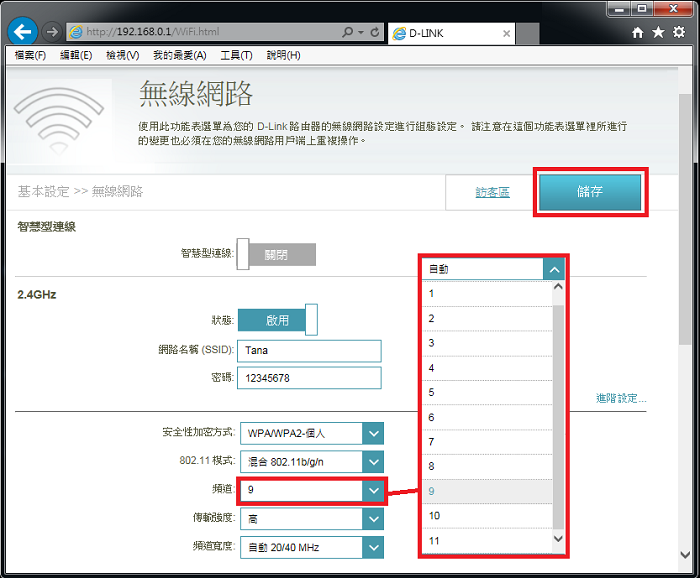by Santana 2018/7
【功能說明】
因 AirPort 程式非D-Link開發,若有任何問題請自行聯絡開發廠商,此文純屬技術分享。
★設定前請先確認行動裝置已可透過WI-FI連通網路上網。
【示範機種】
Iphone 6 (IOS:11.2.1)、DIR-880L
【設定步驟】
1. 開啟手機App Store後,點選右下角放大鏡搜尋。
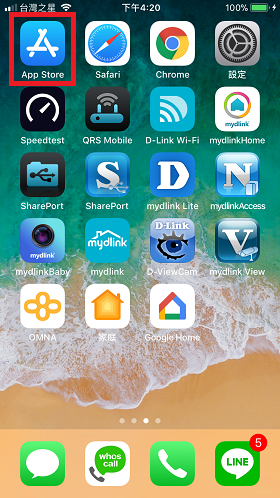
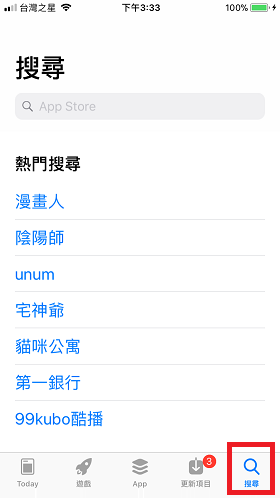
2. 於搜尋欄位打上airport後按Search,搜尋到AirPort工具程式後點擊雲圖示開始下載。
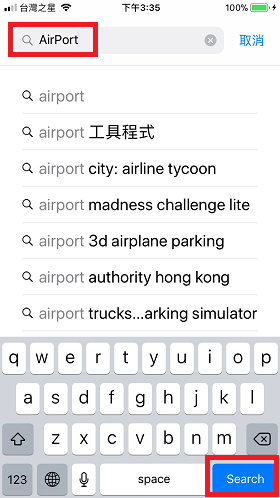
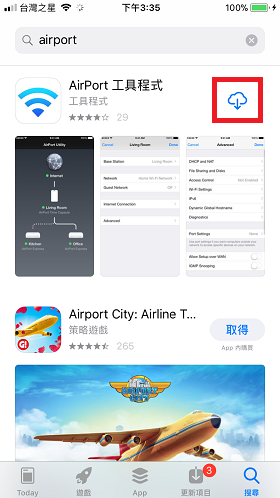
3. AirPort下載完成後請先點進手機設定,再點進AirPort。
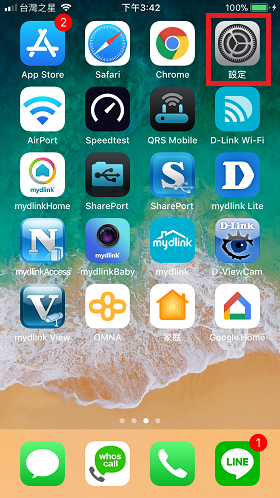
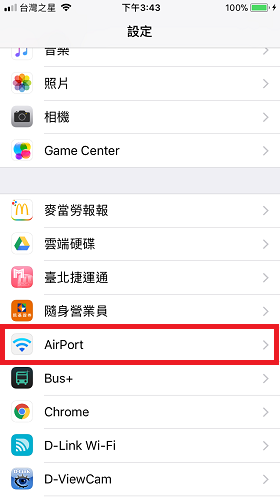
4. 開啟AirPort下方的Wi-Fi掃描器,再回到手機桌面點開AirPort。
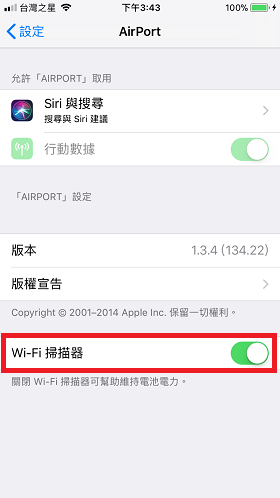
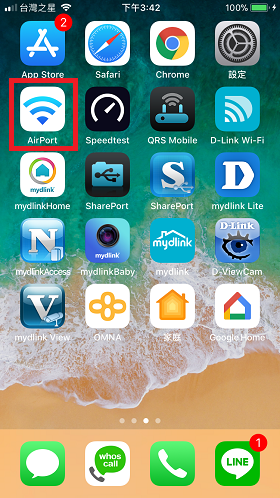
5. 開啟後點擊右上角Wi-Fi掃描,接著移動圓圈選定您要掃描多久的時間,再按右上角掃描。
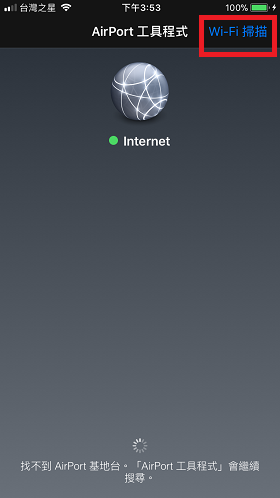
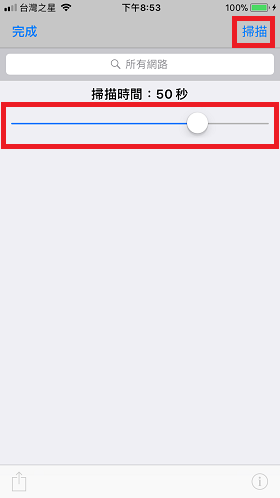
6. 此時畫面中會顯示附近訊號的相關資訊,待掃描完成後可點擊右下角圈圈i查看頻道用量。
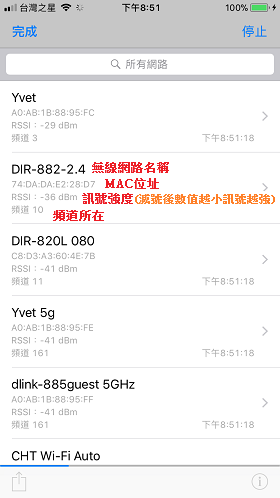
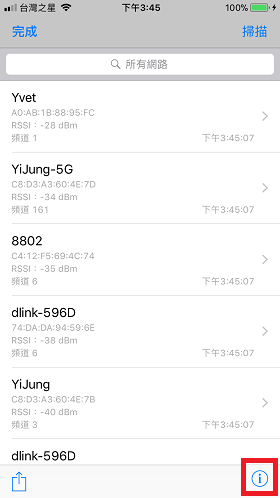
7. 於頻道用量中即可查看2.4G各個頻道分別有多少裝置,畫面往下滑可同理查看5G頻道用量;
裝置最少的頻道即為您環境中最佳的頻道選擇。(此處以2.4G為例,頻道1、11的裝置過多,就不建議使用,
僅有一部裝置的頻道4、5、8、9、10則為最佳的頻道選擇)
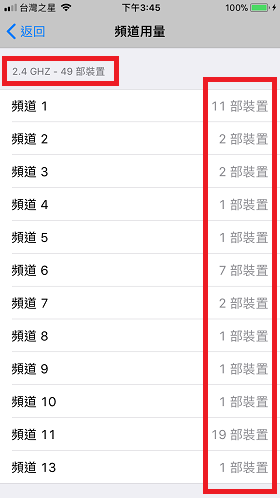
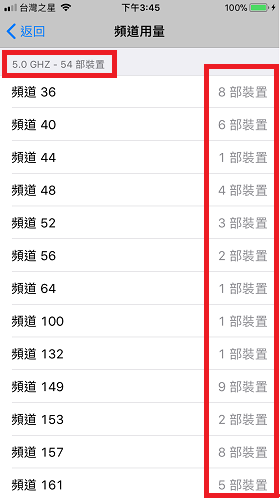
8. 接著您便可登入分享器,去調整您的無線頻道;於網址列輸入分享器IP位址,輸入您的管理員密碼後登入。
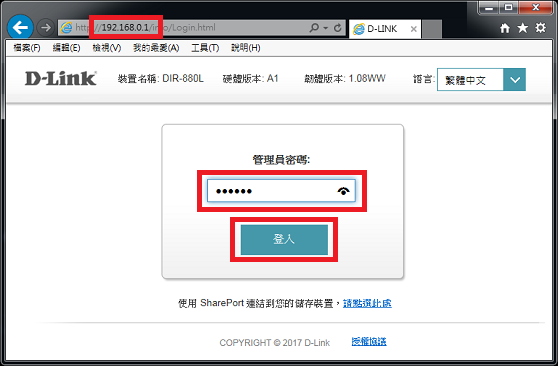
9. 點到基本設定中的無線網路。
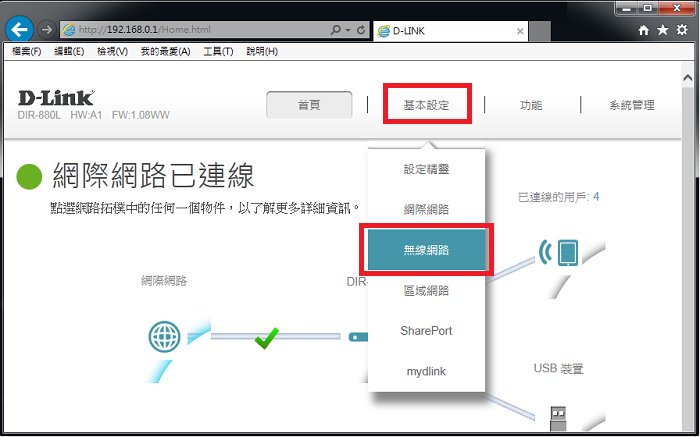
10. 確認智慧型連線關閉,2.4GHz狀態為啟用,即可點開右下角進階設定。
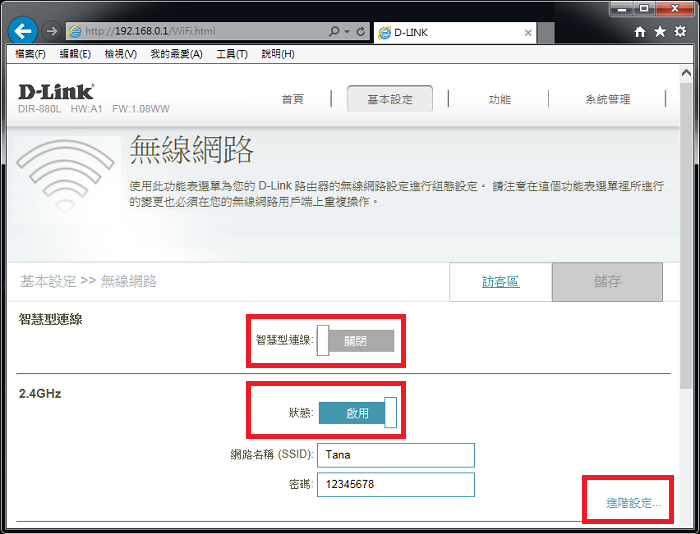
11. 將頻道由自動改選成我們掃瞄出的最佳頻道9後,儲存設定即可。